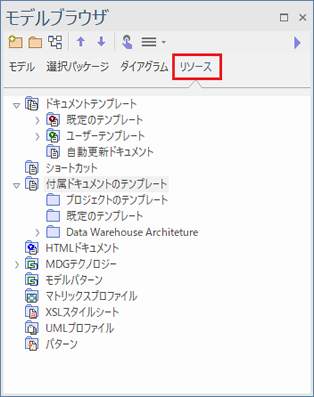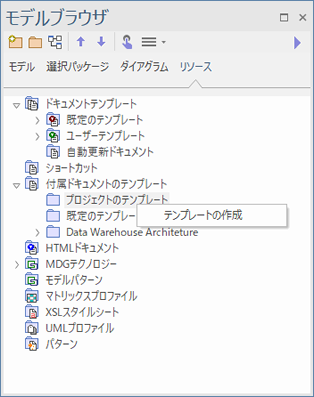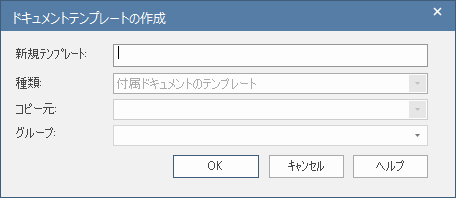付属ドキュメントを新規に作成する場合には、ドキュメントの内容は何もない状態から始まります。必要に応じて内容を記入します。新規作成時に、定義済みのテンプレートを利用できます。
- 付属ドキュメントの新規作成時に、既定のテンプレートから希望するものを選択する
- 独自にテンプレートを定義し、それを利用する
自分で定義したテンプレートも、新規に付属ドキュメントを作成するときに選択できます。
利用手順:
リボン |
ホーム > 画面 > 設計 > 参照 > リソース > '付属ドキュメントのテンプレート' フォルダ > 'プロジェクトのテンプレート' フォルダ > 右クリック > テンプレートの作成 |
テンプレートの作成
# |
操作方法 |
1 |
付属ドキュメントのテンプレートは、モデルブラウザ内のリソースタブから作成できます。
テンプレートフォルダの下にある付属ドキュメントのテンプレートを右クリックしてください。 |
2 |
「テンプレートの作成」を選択すると次のようなダイアログが表示されます。名前と、必要に応じてそのテンプレートの元になるテンプレートを選択し、OKボタンを押してください。グループを指定すると、テンプレートをグループ化して管理できます。
|
3 |
ドキュメントエディタの画面が開きます。必要に応じて内容を記入・編集して下さい。 (参考:付属ドキュメントのテンプレートの編集) |
4 |
「ドキュメント - 編集」リボンの「ファイル」パネルにある 「保存」 で保存できます。編集したテンプレートは、すぐに利用できます。 |
5 |
なお、付属ドキュメントのテンプレートはグループ化してまとめることもできます。既に作成済みの付属ドキュメントのテンプレートをモデルブラウザ内のリソースタブ内でドラッグ&ドロップすることで、他のグループに移動できます。テンプレートが存在しないグループは、自動的に削除されます。
新しいグループを作成しそのグループに移動するためには、テンプレートを右クリックして「移動」を選択して下さい。 |
注意: |
これらの付属ドキュメントのテンプレートはリファレンス情報の入出力の機能を利用して別のプロジェクトに転送できます。 詳細は「リファレンス情報の出力」・ 「リファレンス情報の読み込み」のページをご覧ください。 |
参照: